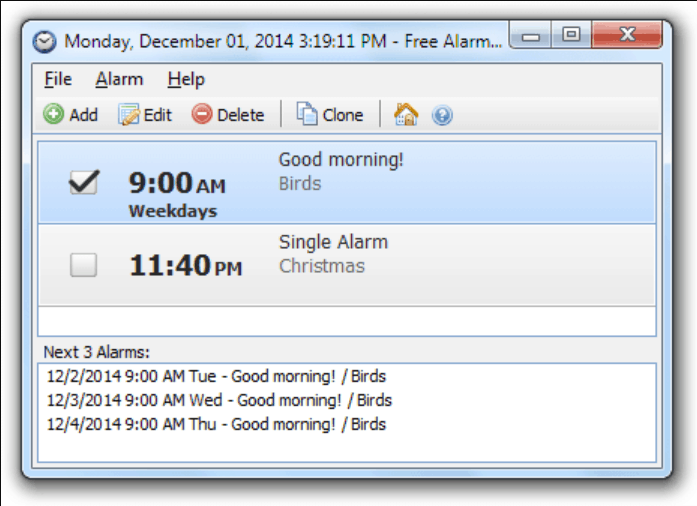- Da biste postavili alarm u sustavu Windows 11, samo trebate upotrijebiti namjensku aplikaciju Windows Alarm.
- Ovaj softver omogućuje vam postavljanje više alarma i svaki s lakoćom konfigurirajte.
- Ako vam je potreban besplatni budilnik za Windows, aplikacija Sat ažurirana je novim značajkama, pa je vrijedno provjeriti.

Ovaj će softver popraviti uobičajene pogreške računala, zaštititi vas od gubitka datoteka, zlonamjernog softvera, kvara hardvera i optimizirati vaše računalo za maksimalne performanse. Riješite probleme s računalom i uklonite viruse sada u 3 jednostavna koraka:
- Preuzmite Restoro PC Repair Tool koji dolazi s patentiranim tehnologijama (patent je dostupan ovdje).
- Klik Započni skeniranje da biste pronašli probleme s sustavom Windows koji bi mogli uzrokovati probleme s računalom.
- Klik Popravi sve za rješavanje problema koji utječu na sigurnost i performanse vašeg računala
- Restoro je preuzeo 0 čitatelji ovog mjeseca.
Alarm je jedna korisna značajka koju svi koristimo na svojim telefonima i drugim uređajima, no što je s alarmima na našim računalima?
Ako niste znali, Windows ima vlastitu aplikaciju za alarm, a u sustavu Windows 11 ažurirana je nekim novim značajkama. Među ostalim novim elementima dizajna, sada vam omogućuje stvaranje mjerača fokusa.
Redovita značajka alarma nije se mnogo mijenjala, a funkcionira slično kao alarm u sustavu Windows 10, dok je jednako jednostavna za postavljanje.
Ako ne znate kako konfigurirati alarme na računalu sa sustavom Windows 11, u ovom ćemo vodiču u potpunosti pojasniti proces.
Mogu li imati sesije fokusiranja pomoću aplikacije Sat?
Da, najnovija verzija aplikacije Sat nudi značajku sesije fokusiranja koja vam omogućuje da svoj posao organizirate u segmente.

Postavljanjem mjerača vremena rada i stanke moći ćete povećati svoju produktivnost. Nova aplikacija Sat nudi integraciju To Do i Spotify, omogućujući vam da se usredotočite na svoje zadatke ili uživate u glazbi dok radite.
Ako prije niste koristili aplikaciju To-Do, svakako provjerite naš vodič kako dodijeliti zadatke u To-Do da biste bolje upoznali aplikaciju i vidjeli u čemu može pomoći.
Međutim, ova je značajka dostupna samo u najnovijoj verziji aplikacije Sat, pa ćete je morati ažurirati da biste je koristili.
Kako mogu ažurirati aplikaciju Sat?
- Otvori Microsoft Store klikom na njegovu ikonu u Traka zadataka.

- U polje za pretraživanje unesite sat i odaberite Alarmi i sat s popisa rezultata.

- Sada kliknite na ažuriranje dugme.

Microsoft Store promijenjen je u sustavu Windows 11, a da biste saznali više o tome, svakako provjerite naš pobliže pogledajte novu Microsoft Store.
Kako mogu postaviti alarm u sustavu Windows 11?
1. Koristite aplikaciju Alarmi i sat
- Kliknite na traži ikonu u Traka zadataka.

- Tip alarmi i odaberite Alarmi i sat iz rezultata pretraživanja.

- Kliknite na Dodajte alarm dugme.

- Konfigurirajte alarm i kliknite na Uštedjeti.

- Nakon toga vaš će se alarm pojaviti na popisu alarma.
Kao što vidite, lako je postaviti alarm u sustavu Windows 11, ali ako vam je potrebno više značajki, možda biste htjeli pokušati s upotrebom treće strane softver za alarm.
2. Uredite alarme
- Otvori Alarmi i sat.

- Odaberite alarm koji želite urediti.

- Promijenite željene postavke.
-
Izborno: Da biste izbrisali alarm, samo kliknite na Izbrisati ikonu u gornjem desnom kutu.

- Da biste onemogućili alarm, samo prebacite ikonu pored njega u gornjem desnom kutu.

Kao što vidite, uređivanje alarma prilično je jednostavno, a za to je potrebno samo nekoliko postavki.
Hoće li Windows alarm probuditi moje računalo?
Ne, Windows alarm neće probuditi vaše računalo da oglasi zvuk alarma. Da bi alarm radio, vaše računalo mora biti uključeno, a ne u stanju mirovanja ili isključeno.
Međutim, druge aplikacije za alarm možda podržavaju ovu značajku, pa ako vas ova značajka posebno zanima, razmislite o njihovoj upotrebi.
S obzirom na to, da biste saznali više o načinu mirovanja, pogledajte naš vodič dalje Usporedba načina mirovanja i hibernacije.
Mogu li koristiti prilagođene zvukove alarma za Windows alarm?
Ne, aplikacija Alarmi i satovi ne podržava prilagođene zvukove, što znači da možete koristiti samo dostupne zvukove.

Na raspolaganju je 10 različitih zvukova alarma, pa slobodno upotrijebite bilo koji od njih na svom računalu. U slučaju da imate problema s alarmom, posjetite našu Zvuk alarma ne radi za lakše popravke.
Da biste postavili alarm u sustavu Windows 11, samo trebate upotrijebiti ugrađenu aplikaciju Alarmi i sat. Aplikacija je jednostavna i laka za upotrebu pa nećete imati problema s stvaranjem alarma.
Ova aplikacija možda nije najnaprednija na tržištu, ali je dovoljno jednostavna i nudi izvrsne značajke svim korisnicima sustava Windows 11 pa je vrijedno isprobati je.
Koristite li aplikaciju Alarmi i sat za svoje alarme ili koristite drugi softver? Podijelite svoja razmišljanja s nama u donjem odjeljku komentara.